..::trifucaBK::..
..::ToDoMU::..


Cantidad de envíos : 465
Edad : 34
Localización : En algun lugar
Que haces con tu vida? : Estudiante de programasion
Humor : medio frito
Respeto y lealtad alas normas del foro :
Skineromania :
Ayudante Del Foro :
Fecha de inscripción : 12/09/2008
 |  Tema: Comandos CMD para "Windows XP" Tema: Comandos CMD para "Windows XP"  Mar Ene 27, 2009 2:06 pm Mar Ene 27, 2009 2:06 pm | |
| Para acceder a la consola de comandos, tan sólo tendremos que ir al menú Inicio, seleccionar la opción ejecutar y escribir cmd
Archivos y sistemas de ficheros:
cacls - Permite modificar los permisos
en ficheros y carpetas, permitiendo o prohibiendo a cada usuario leer,
escribir o modificar el contenido de dichos archivos o carpetas.
chkdsk - Comprueba el estado de una
partición y repara los daños en caso de que encuentre alguno. Si lo
ponemos sin ningún parámetro simplemente escaneará la partición, si
queremos que además corrija los errores, deberemos añadir la opción /F,
es decir, chkdsk /F
cipher - Permite cifrar archivos, directorios o particiones siempre que se encuentren en el sistema de archivos NTFS.
comp - Compara archivos o carpetas y muestra las diferencias existentes entre ellos.
compact - Permite comprimir archivos o
carpetas para ahorrar espacio en el disco duro. Para comprimir los
archivos deberemos utilizar el modificador /c y para descomprimirlo en
modificador /u. Por ejemplo, para comprimir la carpeta c:\pruebas
debemos utilizar el comando compact /c c:\pruebas y para descomprimirla
compact /u c:\pruebas
convert - Convierte particiones FAT ó
FAT32 a NTFS. Antes de utilizar este comando es recomendable realizar
una copia de seguridad puesto que es posible que durante la conversión
se pierdan datos.
defrag - herramienta para el intérprete de comandos que nos permitirá defragmentar volúmenes.
diskpart - utilidad con la que
administraremos las particiones de nuestros discos. Al introducir
*diskpart* en el intérprete de comandos, nuestro prompt se cambiará por
DISKPART>. Con *diskpart /?* obtendremos ayuda sobre esta utilidad y
para volver a c/ debemos escribir la palabra EXIT.
driverquery - Obtendremos una lista de los controladores de sistema y sus propiedades.
find y findstr -Estos comandos buscan
cadenas de textos en el interior de uno o varios archivos. Sin embargo,
el comando findstr ofrece más opciones de búsqueda que el comando find.
fsutil - Con este comando podemos
administrar muchos aspectos de nuestro sistema, desde consultar el
espacio libre en un volumen, hasta administrar las cuotas de usuario.
getmac - Con esta utilidad obtendremos la dirección MAC (Media Access Control) del adaptador de red.
gpresult - Conseguiremos el RSOP
(Resultant Set Of Policies), es decir, la configuración de directivas
de grupo y la configuración del usuario.
iexpress - Este comando lanzará un asistente para crear archivos comprimidos .CAB autodescomprimibles.
netsh - La herramienta de configuración
de red. Escribiendo *netsh* entraremos en la herramienta y nuestro
prompt se cambiará por NETSH>. Con *netsh /?* aprenderemos más sobre
esta herramienta.
openfiles - Herramienta que permite al
administrador mostrar o desconectar archivos abiertos a los que estén
accediendo de forma remota otros usuarios.
recover - Con este comando intentaremos recuperar toda la información legible de un disco dañado.
reg - La herramienta de edición del
registro en modo texto. Con ella podremos exportar, copiar, restaurar,
comparar registros y muchas otras tareas.
sfc - El comprobador de archivos de
sistema verificará todos los archivos críticos y reemplazará aquellos
que nosotros o alguna aplicación hayan modificado o reemplazado con la
versión oficial de Microsoft.
Configuración del sistema:
bootcfg: Permite ver y modificar las
entradas del archivo boot.ini. Estas entradas nos permiten seleccionar
con que sistema operativo deseamos iniciar el equipo.
control userpasswords2: Permite
modificar las claves y los permisos de los diferentes usuarios, así
como requerir la pulsación de control+alt+suprimir para poder iniciar
sesión, haciendo el inicio de sesión más seguro.
driverquery: Hace un listado de todos los drivers instalados en el sistema y muestra información sobre cada uno de ellos.
dXdiag: Lanza la herramienta de
diagnóstico de Direct X, con la cual podremos comprobar la versión
Direct X que tenemos instalada y permite comprobar mediante tests que
todo lo referente a estos controladores funcione correctamente.
gpresult: Muestra información sobre las políticas de grupo aplicadas a un usuario.
gpupdate: Vuelve a aplicar las políticas de grupo.
msconfig: Desde esta aplicación en modo
gráfico podremos seleccionar que programas y servicios se cargan
durante el inicio de Windows así como los sistemas operativos que el
usuario puede seleccionar para iniciar el ordenador.
pagefileconfig: Permite configurar el archivo de paginación de Windows.
prncnfg: Muestra información sobre las impresoras instaladas
prnjobs: Muestra información sobre los trabajos de impresión en cola.
sc: Este commando nos permite administrar los servicios, ya sea iniciar uno, detenerlo, mandarle señales, etc.
sfc: Este comando permite buscar
archivos del sistema dañados y recuperarlos en caso de que estén
defectuosos (es necesario el CD de instalación del sistema operativo
para utilizarlo). Para realizar una comprobación inmediata, deberemos
ejecutar la orden sfc /scannow.
systeminfo: Muestra información sobre
nuestro equipo y nuestro sistema operativo: número de procesadores,
tipo de sistema, actualizaciones instaladas, etc.
taskkill: Permite eliminar un proceso conociendo su nombre o el número del proceso (PID).
tasklist: Realiza un listado de todos
los procesos que hay. Útil si deseamos eliminar un proceso y no
conocemos exactamente su nombre o su PID.
Redes:
arp:
Muestra y permite modificar las tablas del protocolo ARP, encargado de
convertir las direcciones IP de cada ordenador en direcciones MAC
(dirección física única de cada tarjeta de red).
ftp: Permite conectarse a otra máquina a través del protocolo FTP para transferir archivos.
getmac: Muestra las direcciones MAC de los adaptadores de red que tengamos instalados en el sistema.
ipconfig: Muestra y permite renovar la configuración de todos los interfaces de red.
adicionales: ipconfig /all - ipconfig /release - ipconfig /renew
nbtstat: Muestra las estadísticas y las
conexiones actuales del protocolo NetBIOS sobre TCP/IP, los recursos
compartidos y los recursos que son accesibles.
net: Permite administrar usuarios,
carpetas compartidas, servicios, etc. Para un listado completo de todas
las opciones, escribir net sin ningún argumento. Para obtener ayuda
sobre alguna opción en concreto, escribier net help opción.
netsh: Este programa en modo consola permite ver, modificar y diagnosticar la configuración de la red
netstat: Mediante este comando obtendremos un listado de todas las conexiones de red que nuestra máquina ha realizado.
nslookup: Esta aplicación se conecta a nuestros servidores DNS para resolver la IP de cualquier nombre de host.
pathping: Muestra la ruta que sigue
cada paquete para llegar a una IP determinada, el tiempo de respuesta
de cada uno de los nodos por los que pasa y las estadísticas de cada
uno de ellos.
ping: Poniendo detrás del comando ping
el nombre o la dirección IP de la máquina, por ejemplo ping 192.168.0.1
enviaremos un paquete a la dirección que pongamos para comprobar que
está encendida y en red. Además, informa del tiempo que tarda en
contestar la máquina destino, lo que nos puede dar una idea de lo
congestionada que esté la red.
rasdial: Permite establecer o finalizar una conexión telefónica.
route: Permite ver o modificar las tablas de enrutamiento de red.
tracert: Muestra el camino seguido para llegar a una IP y el tiempo de respuesta de cada nodo.
by Al3jandr0xXx | |
|




